最近騎單車用 iphone 記軌跡,發現了幾個問題:
1. 會當機,軌跡中斷:程式會閃退,如 sports tracker 利用其內建相機,造成數次程式閃退,造成軌跡記錄不完全。
2. 電力:若騎車超過四小時,iphone 電力會降至60%,若還要打電話,回應臉書、噗浪、打卡,照相,有可能中途 iphone 會沒電。
這二點讓我很不能忍受,軌跡中斷,會造成一段路程殘缺不全,iphone 沒電就更可怕。萬一迷路,要靠它查地圖、與朋友聯系。
iphone 可是救命用的,沒電會很沒安全感。
因此又做了功課,決定下手 Garmin Edge 500。
開箱。內容物由右到左有:Garmin 碼表、中文說明書、USB 充電傳輸線、踏頻器、束線帶、車座、USB 變壓器。
USB 變壓器可以轉國際接頭,適合全球使用。
將插頭合體,屁屁有標準 USB 孔。有 iphone 的人,這顆可以收起來,用白豆腐充就好了。
來了,這就是今天的主角,它共有二個色,黑色及藍色。
我買藍色,因我的單車是藍色,配起來很搭。
上面那數字是保護膜上的印刷,來,小心翼翼把保護膜撕開。
接下來要安裝踏頻器。這是什麼東東?
它是用來記錄你一分鐘腳踏板踩了幾下,簡單講就像汽車的轉速表。
最大的是感應器,圖形部分用來感應踏板上的磁鐵,也就是上它上面橢圓長方形黑色,有一白鐵的那個;感應器還有一個桿子狀用來感應輪子上的磁鐵,也就是右邊那個白鐵圓形。
一一裝上,要確定裝的位置都能正常感應。
裝在車上的樣子。前視。
上視圖。連方向、坡度、高度都可以顯示。
真的很有質感。
下了車,記得拔走。只要轉 90 度,即可輕鬆取下。
它可以客製化三個頁面,每個頁面最多可顯示8個資訊。
目前我的三個頁面設定如下:
第一頁顯示8個資訊
行車時用第二頁,共顯示3個我最希望看的資訊,除了速度及距離外,我特地放了坡度,看看自己的爬坡能力有沒有進步。
第三個頁面我很少用到,就設個轉速表好了,用來測踏頻器是否正常運作用。
有了這個新玩具,iphone 可以專心拍照,將美景一一帶回。中間休息時,也可安心 3G 上網,不用擔心電力的問題。
記錄軌跡這件事嘛,Garmin 大喊一聲:「閃開,讓專業的來!」。
第一個正式軌跡,貢獻給了寶一寶二水庫了
至於如何將軌跡分享至臉書,請參見在 「mac 下如何將 Garmin edge 500 的軌跡分享至臉書」。
延伸閲讀:






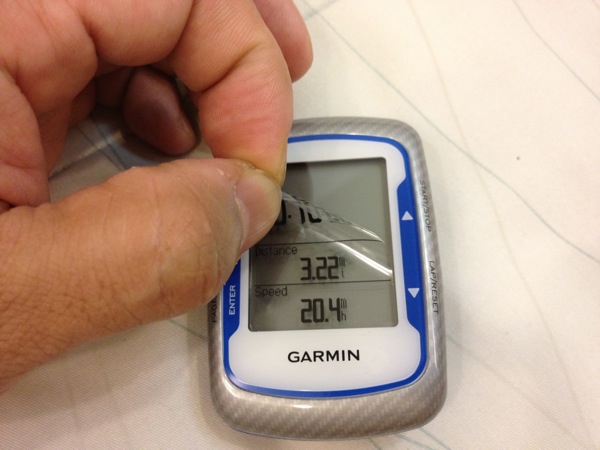








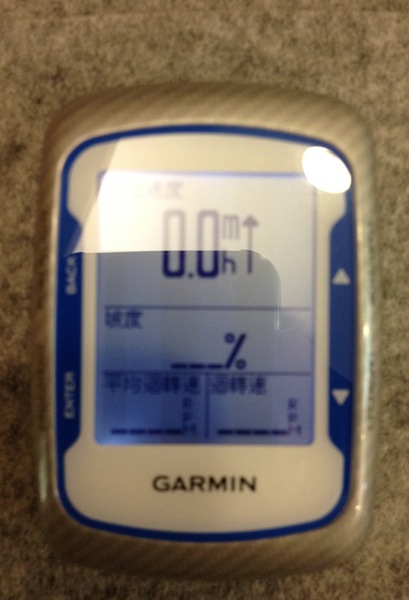
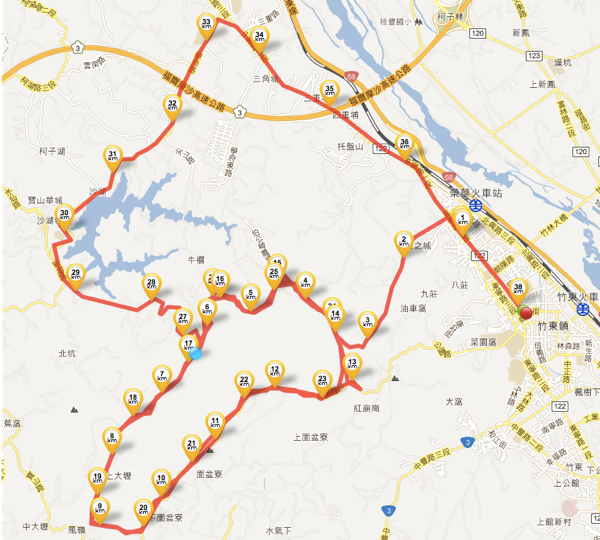
沒有留言:
張貼留言